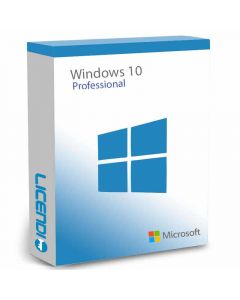Comment réparer l'erreur 0xC1900208 dans Windows 10
Si vous avez déjà essayé de mettre à niveau votre Windows 10 et que vous avez rencontré la redoutable erreur 0xC1900208, vous savez à quel point cela peut être frustrant. Ce problème est assez courant et se produit généralement lorsqu'une application incompatible empêche la mise à niveau de se terminer correctement. Heureusement, il existe plusieurs solutions pour résoudre ce problème. Voyons comment résoudre cette erreur ennuyeuse !
Par ailleurs, si vous souhaitez acheter Windows 10 à un prix avantageux, visitez notre boutique Licendi. Nous vous offrons un support complet lors de l'installation pour vous aider à résoudre les erreurs qui pourraient survenir, alors n'hésitez pas à nous contacter pour une assistance personnalisée !
Qu'est-ce que l'erreur 0xC1900208 ?
L'erreur 0xC1900208 est un code d'erreur Windows Update qui indique qu'une ou plusieurs applications installées sur votre système ne sont pas compatibles avec la mise à jour que vous essayez d'installer. Cela peut interrompre le processus de mise à jour et laisser votre système dans un état incohérent.


Causes courantes de l'erreur 0xC1900208
Avant de passer aux solutions, il est utile de comprendre certaines des causes courantes de cette erreur :
Applications incompatibles. Logiciels non compatibles avec la nouvelle version de Windows.
Configurations système corrompues. Fichiers système corrompus ou paramètres incorrects.
Manque d'espace disque. Espace disque insuffisant pour effectuer la mise à niveau.
Interférence de sécurité. Antivirus ou programmes de sécurité bloquant la mise à niveau.
Solutions pour l'erreur 0xC1900208
1. Identifier et désinstaller les applications incompatibles
La solution la plus simple consiste à identifier et à désinstaller les applications susceptibles d'être à l'origine du problème. Voici comment procéder :
Étape 1. Ouvrez "Paramètres" et naviguez jusqu'à "Applications".
Étape 2. Examinez la liste des applications installées et recherchez celles qui pourraient être incompatibles avec la mise à jour de Windows.
Étape 3. Désinstallez les applications suspectes.
Étape 4. Redémarrez votre ordinateur et réessayez la mise à jour.
2. Utiliser le programme de dépannage de Windows Update
Windows 10 est doté d'un outil de dépannage intégré qui peut vous aider à détecter et à résoudre les problèmes courants liés aux mises à jour.
Étape 1. Ouvrez "Paramètres" et sélectionnez "Mise à jour et sécurité".
Étape 2. Cliquez sur "Résolution des problèmes" et sélectionnez "Mise à jour Windows".
Étape 3. Exécutez le programme de dépannage et suivez les instructions qui s'affichent à l'écran.
3. Espace disque libre
Assurez-vous que vous disposez de suffisamment d'espace disque pour effectuer la mise à jour.
Étape 1. Ouvrez "Paramètres" et allez dans "Système".
Étape 2. Sélectionnez "Stockage" et vérifiez l'espace disponible.
Étape 3. Supprimez les fichiers inutiles ou utilisez l'outil "Nettoyage du disque" pour libérer de l'espace.
4. Vérifier l'intégrité du système
Utilisez les outils intégrés de Windows pour vérifier et réparer les fichiers système.
Étape 1. Ouvrez l'"Invite de commande" en tant qu'administrateur.
Étape 2. Tapez sfc /scannow et appuyez sur Entrée.
Étape 3. Attendez la fin de l'analyse et suivez les instructions si des erreurs sont détectées.
5. Désactiver temporairement l'antivirus
Certains logiciels antivirus peuvent interférer avec le processus de mise à jour de Windows.
Étape 1. Désactivez temporairement votre logiciel antivirus.
Étape 2. Réessayez la mise à jour.
Étape 3. N'oubliez pas de réactiver votre logiciel antivirus une fois la mise à jour terminée.


En bref
L'erreur 0xC1900208 dans Windows 10 peut être une véritable nuisance, mais avec les bonnes solutions, vous pouvez la surmonter sans trop de problèmes. De la désinstallation d'applications incompatibles à l'utilisation d'outils de réparation intégrés, il y a plusieurs façons de s'attaquer à ce problème - ne laissez pas une simple erreur vous arrêter ! Essayez ces solutions et remettez votre système en état de marche.